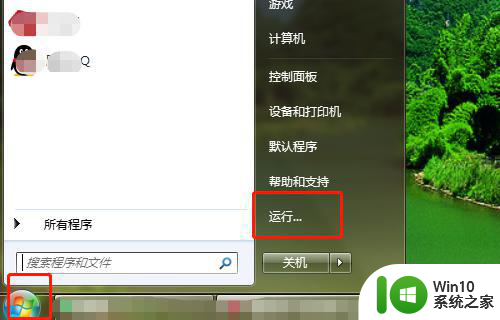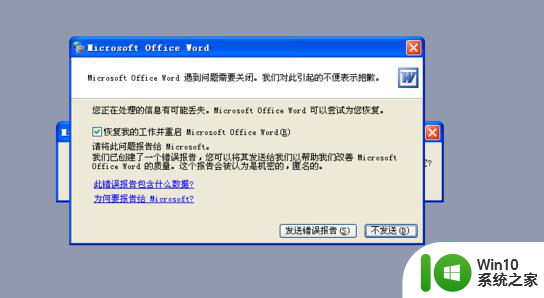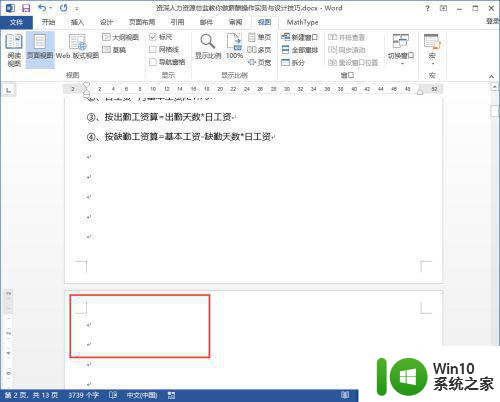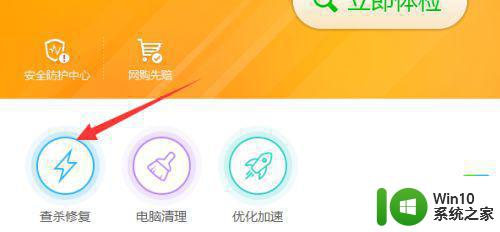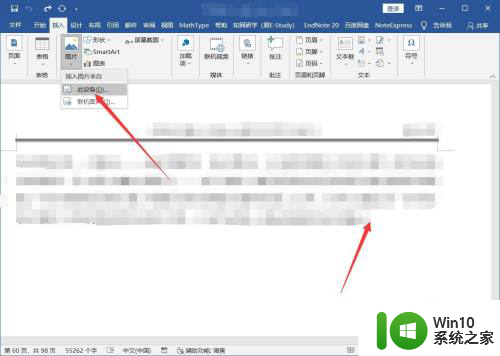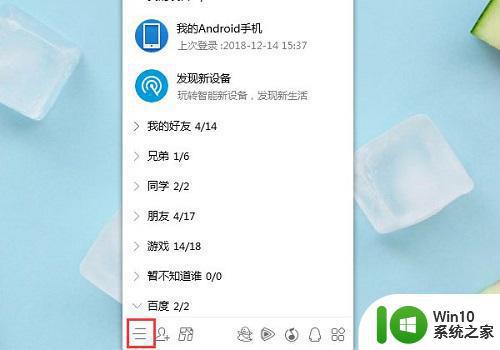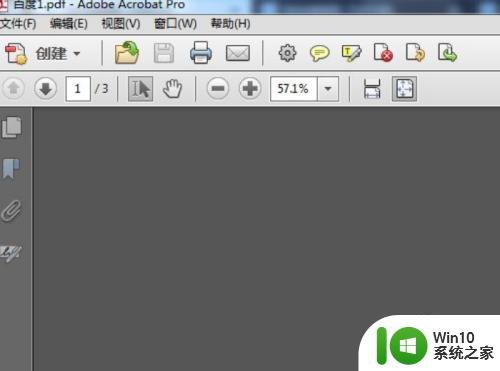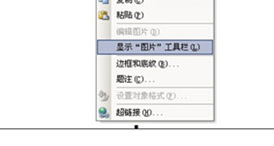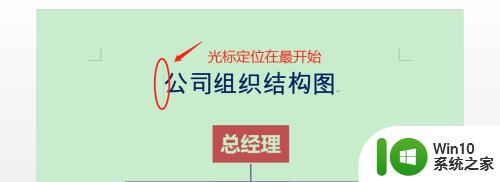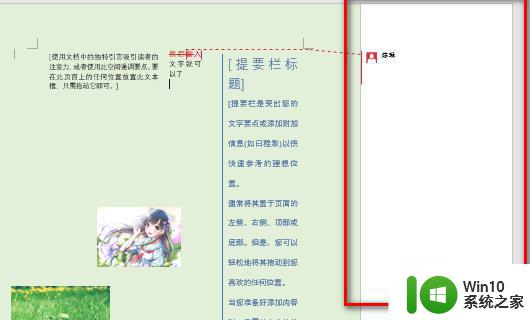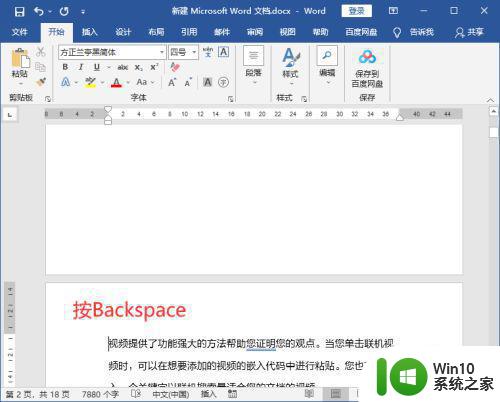U盘打开Word文档显示空白原因及解决技巧 U盘打开Word文档显示空白怎么办
当我们使用U盘打开Word文档时,有时会遇到文档显示空白的情况,这可能是由于文件损坏、格式不兼容或者病毒感染等原因造成的,为了解决这个问题,我们可以尝试使用一些技巧来恢复文档内容,比如尝试在其他设备上打开文档、使用文档修复工具或者检查病毒等。通过这些方法,我们可以更有效地解决U盘打开Word文档显示空白的问题,保护我们的数据安全。
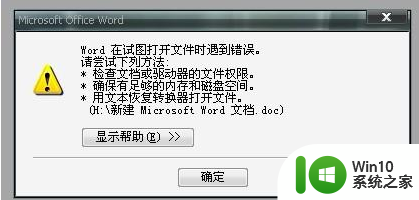
情况一:Word文档损坏打不开
Word文档损坏打不开的解决方法:
1、启动word,然后选择“文件”菜单下“打开”;
2、找到要刚刚发送错误报告的文档,点击打开按钮旁边向下三角;
3、选择“打开并修复”项,修正文件问题,之后请立即保存。
情况二:U盘出现问题
很好理解,U盘出现问题了,U盘里的Word文档自然也就打不开了。
连接u盘,单击“右键”-“属性”-“工具”-“磁盘工具”勾选两个选项,检查。
情况三:病毒感染
U盘中的Word文档恐怕只能删除了,大家可以用金山、360等杀毒软件,对U盘中的病毒进行查杀,根据提示,删除掉Word文档就可以了。
温馨提醒:千万不要双击打开这些Word文档,当心对电脑带来严重影响。如果已经确定是病毒导致,另外,千万不要对这些Word文档进行备份。
在U盘中遇到Word文档打不开的原因有很多,Word文档损坏打不开、U盘出现问题和U盘病毒感染这三种也是最常见的故障所在,我们只要按照教程中对应的解决问题去操作,正常都可以解决Word文档打不开的问题。
以上就是U盘打开Word文档显示空白原因及解决技巧的全部内容,有出现这种现象的小伙伴不妨根据小编的方法来解决吧,希望能够对大家有所帮助。